Firma digitale remota Aruba
>> CLICCARE QUI PER CONSULTARE LA VECCHIA GUIDA.
La firma remota Aruba è una firma digitale, ad uso personale, acquistata dall'Università di Bari e rilasciata gratuitamente al personale:
- Docente strutturato
- Tecnico e amministrativo
- Docente con incarico a tempo determinato (ricercatori, docenti a contratto, cultori della materia) che abbiano necessità di firmare i verbali su esse3 e che siano membro di una COMMISSIONE D'ESAME in cui, oltre al Presidente, NON è presente alcun docente con firma digitale.
DOVE UTILIZZARE LA FIRMA DIGITALE
La firma digitale remota può essere utilizzata per firmare qualsiasi tipo di file digitale (docx, pptx, xlsx, jpg ecc.)
Nello specifico la firma digitale remota Aruba può essere usata per firmare i verbali delle commissioni d'esame su Esse3.
Per richiedere la firma digitale è necessario compilare il modulo presente nella sezione 'Modulistica' di questa pagina.
Configurazioni e Attivazioni
La presente guida ha la finalità di fornire le linee guide riguardanti le configurazioni della sezione 'Gestione identità digitale uniba'.
Come effettuare il riconoscimento per il rilascio della firma digitale tramite SPID
Cliccando sul link può selezionare la modalità di riconoscimento desiderata, successivamente come riportato nella figura sottostante, prendere visione del modulo di richiesta e delle condizioni generali di fornitura, spuntare le opzioni e cliccare su "Prosegui".
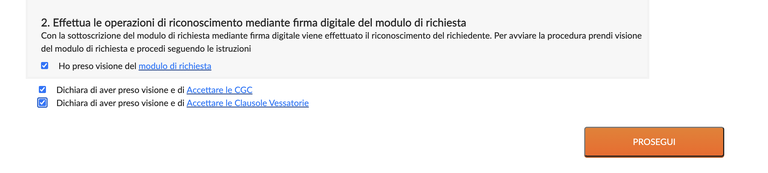
Effettuare l'autenticazione attraverso il metodo selezionato in precedenza (SPID).
Il riconoscimento risulterà completato: riceverà tramite email ulteriori indicazioni relative all'attivazione e utilizzo del servizio di Firma.
Tramite Carta d'identità elettronica (CIE)
Riconoscimento con Carta d'Identità Elettronica con app CieID, segui la guida ufficiale Aruba: https://guide.pec.it/firma-remota/riconoscimento-con-cie.aspx
Verifica scadenza firma digitale su Esse3
Per verificare la data di scadenza della firma digitale configurata su Esse3 e' possibile effettuare un test di firma dalla pagina personale del docente, nella sezione didattica.
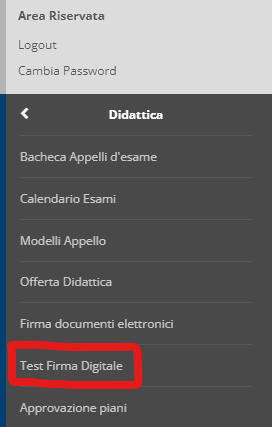
Il risultato del test riporta i dati del certificato di firma, compresa la data di scadenza.
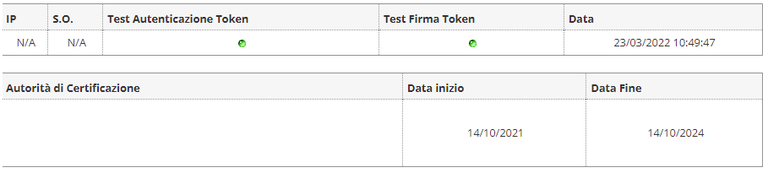
Come effettuare il rinnovo della firma remota
Prima della scadenza della Firma Digitale Remota riceverai una email da comunicazioni@staff.aruba.it contenente la sua data di scadenza e il termine entro il quale effettuare la procedura di rinnovo, quindi accedere al portale selfcare, con Nome Utente e password della Firma Digitale Remota (per il recupero consultare la guida dedicata):
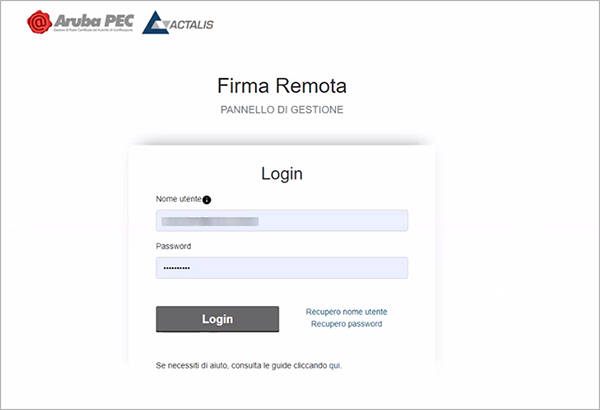
RIEPILOGO DATI
Confermare e/o eventualmente aggiornare i dati personali: indirizzo, cap, comune, provincia di residenza, email e telefono di riferimento.
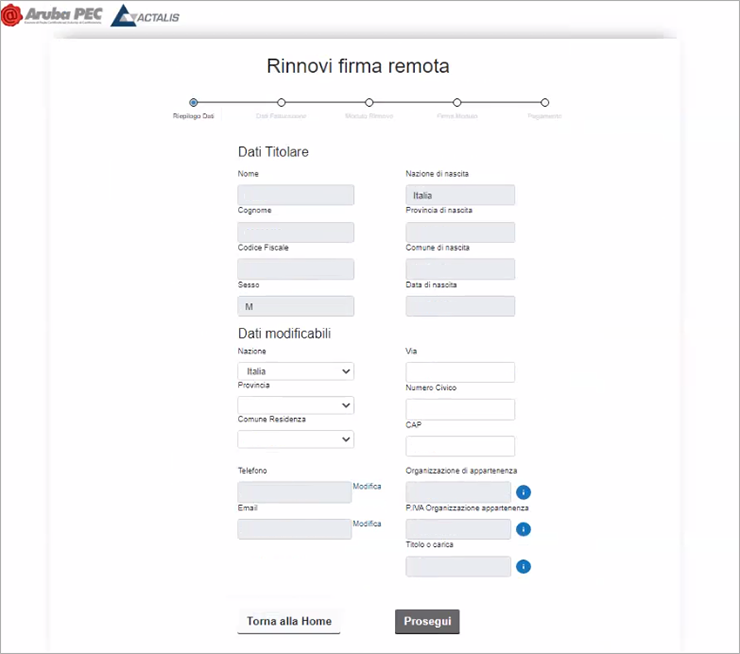
COME MODIFICARE IL NUMERO DI TELEFONO
Nel caso il proprio numero di telefono fosse cambiato è possibile variare i dati cliccando su "Modifica" (alla sinistra del campo Telefono fig. sopra).
Successivamente è necessario confermare la modifica inserendo nelle relative videate:
- La password della Firma Remota e cliccare su Prosegui
- generare il codice OTP attraverso la app Aruba OTP e inserirlo nell'apposito spazio per completare la verifica e cliccare su Prosegui
- inserire il nuovo numero di telefono e cliccare su Prosegui
- per completare l'operazione di modica, viene inviato un SMS, contenente un codice di verifica al nuovo numero di telefono, inserirlo nell'apposito spazio e cliccare su Salva Modifiche:
- a questo punto la procedura di modifica è stata conclusa con successo
MODULO DI RINNOVO
Una volta confermati o aggiornati i dati relativi alla propria utenza il sistema genera il modulo di rinnovo precompilato che può essere scaricato e salvato.
Tramite check box (obbligatoria) accettare le singole clausole contenute sul modulo e cliccare su Prosegui
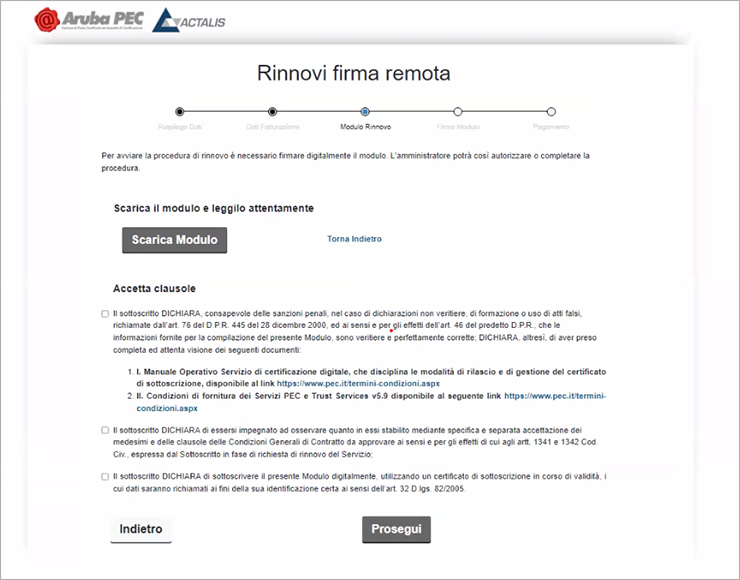
FIRMA MODULO
Procedere con la firma del modulo con il certificato di firma in scadenza, inserire la password del servizio di firma e poi cliccare su Rinnova:
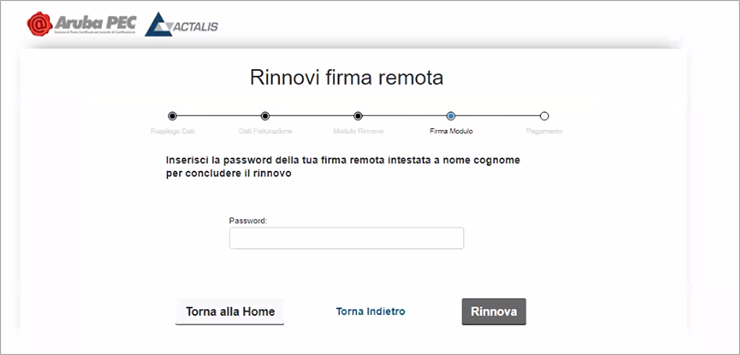
inserire il codice OTP generato con il dispositivo associato alla Firma Remota e cliccare su Prosegui:
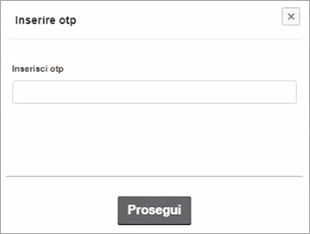
La procedura di rinnovo è stata conclusa con successo, non devi effettuare altre operazioni. Verrà riportata (nella home page del portale selfcare) la data di rinnovo automatico del certificato (messaggio inoltrato anche tramite email).
Riceverai una email di avvenuto rinnovo dopo l'approvazione da parte del CDRL
Guide ufficiali per la configurazione della firma digitale remota
Per ulteriori informazioni sulla firma digitale e sul rilascio, l'installazione e l'utilizzo della firma digitale remota Aruba:
Istruzioni per apporre la firma digitale remota
Le modalità di firma più comuni sono:
CAdES - p7m : questa modalità consente di firmare qualsiasi tipo di documento (file di testo, fogli di calcolo, file immagine).
PAdES - pdf: consente di firmare unicamente documenti in formato .pdf apponendo nel file una firma grafica riportante i dati dell'utente.
FASE 1: selezionare il documento
- Aruba Sign - Firmare uno o più file in formato .p7m
- Aruba Sign - Firmare un PDF con firma grafica
- Aruba Sign - Firmare un PDF con firma invisibile
FASE 2: apporre la firma
- Se PAdES con firma grafica, individuare la posizione della firma tracciando un rettangolo con il mouse, addattando le dimensioni allo spazio disponibile;
- Inserire il nome utente e la password del proprio account di Firma;
- Inserire il codice OTP generato con l’app Aruba OTP;
A questo punto il file è firmato digitalmente e salvato sul proprio dispositivo nella cartella indicata.
Approfondimenti
Software utile per l'utilizzo della firma digitale
Per poter firmare e verificare i documenti è sufficiente un computer, smartphone o tablet collegato ad internet e la il relativo software Aruba sign:
- https://www.pec.it/download-software-driver.aspx (nella relativa pagina di download alla sezione "Software" selezionare "Software di firma Aruba Sign")
- app Android
- app IOS
In alternativa è possibile utilizzare la procedura per firmare i documenti online
La Firma Digitale Remota Aruba si avvale di un sistema di autenticazione a due fattori, ovvero di una password temporanea OTP (One Time Password) utilizzando l'app Aruba OTP disponibile per:
Faq
FAQ Mondo
La sezione FAQ permette agli utenti di chiarire rapidamente e in modo autonomo le domande più comuni. In questa sezione vengono riportate tutte le domande riguardanti la firma digitale.
Faq
In Lavorazione ...
...
Modulistica
Il personale avente diritto può richiedere il rilascio della firma digitale compilando l'apposito form online:
È necessario effettuare il caricamento del proprio documento di riconoscimento in formato digitale (.pdf).
I docenti in possesso di firma Infocert possono utilizzarla fino alla sua naturale scadenza




